硬盘是我们日常工作和生活中存储数据的重要工具,但当我们把硬盘接入电脑却发现电脑上没有显示时,顿时会让人感到焦虑。硬盘无法显示意味着我们无法访问到里面的重要文件和数据,特别是当硬盘中存储了重要的工作文件、照片或视频时,更是让人心急如焚。
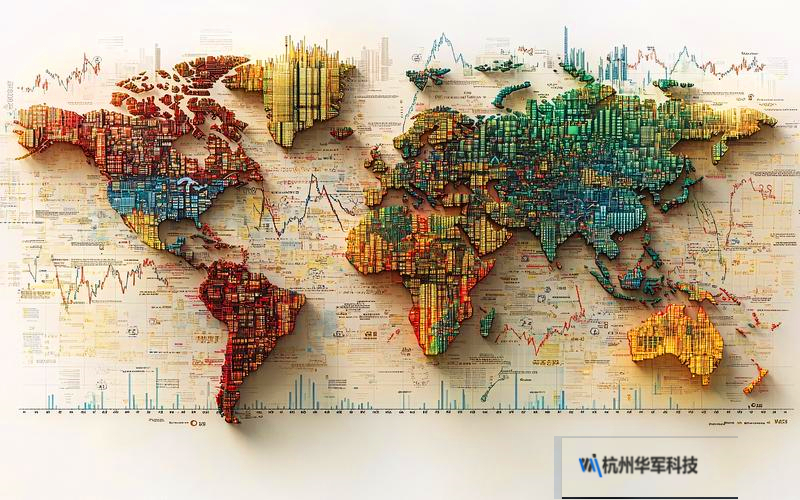
为什么会出现硬盘接入电脑却没显示的问题呢?实际上,导致这一现象的原因有很多种,可能与硬盘本身、连接线、电脑系统、驱动程序等都有关系。了解这些可能的原因,并采取相应的解决方案,可以帮助我们快速解决问题,恢复对硬盘的正常访问。我们将详细探讨硬盘无法显示的常见原因以及如何一步步排查和解决。
1.USB接口或连接线问题
首先要检查的是硬盘连接到电脑的方式。外接硬盘通常是通过USB接口连接,如果硬盘插入后没有反应,第一步应该检查的是USB接口或连接线是否完好。
USB接口问题:有时候,USB接口可能由于使用频繁或积灰,导致接触不良。你可以尝试将硬盘插入电脑的另一个USB接口,特别是那些你很少使用的接口。如果电脑的其他USB设备能正常工作,但硬盘无反应,那问题可能出在硬盘或连接线。
连接线损坏:连接线的质量问题也是常见原因。可以尝试更换另一条USB连接线,特别是质量好的原厂线缆。如果换线后硬盘显示正常,那就说明是连接线问题。
2.硬盘供电不足
一些大容量的外接硬盘需要额外的电源供给,如果硬盘供电不足,也会导致电脑无法识别硬盘。这种情况常发生在使用USBHub(集线器)连接硬盘时,因为多个设备共享同一个USB接口的电流,可能会导致硬盘得不到足够的电力支持。
解决方法可以是直接将硬盘连接到电脑主机的USB接口,而不是通过USBHub,或者尝试更换带有外接电源的USBHub。如果硬盘自带外接电源,确保电源适配器正常工作也是关键。
3.硬盘未分区或分区损坏
当硬盘插入电脑后,可能会因为未正确分区或分区损坏,导致系统无法识别到硬盘。特别是新购的硬盘或因意外断电导致分区信息丢失的情况,这种问题比较常见。
解决方案:
检查分区:在Windows系统中,可以通过“磁盘管理”工具(右键点击“此电脑”,选择“管理”>“磁盘管理”)查看硬盘是否显示在列表中。如果硬盘存在但未分配盘符或显示为“未分区”,你可以右键点击硬盘,选择“新建简单卷”来分配空间和格式化硬盘。注意,如果硬盘上有重要数据,请先尝试修复分区,而不是直接格式化。
修复分区:如果硬盘分区损坏,可以尝试使用一些专业的磁盘修复工具,如DiskGenius、EaseUSPartitionMaster等,这些软件可以帮助修复损坏的分区表,恢复数据。
4.驱动程序问题
在大多数情况下,电脑可以自动识别并安装硬盘所需的驱动程序,但有时驱动程序可能会因为系统更新、冲突或损坏而无法正常工作,导致硬盘无法显示。
解决方案:
重新安装驱动程序:可以通过设备管理器(右键点击“此电脑”>“属性”>“设备管理器”)检查是否有未正常安装的设备。如果硬盘显示为“未知设备”或带有黄色感叹号,说明驱动程序可能出现问题。此时,你可以右键点击该设备,选择“卸载设备”,然后拔出硬盘重新连接,系统会自动重新安装驱动程序。
手动更新驱动:如果自动安装不起作用,可以从硬盘制造商的官方网站下载最新的驱动程序,手动进行安装。
5.系统文件或病毒问题
有时候,系统文件损坏或者感染病毒也可能导致硬盘无法被电脑识别。某些恶意软件可能会锁定USB设备或改变系统设置,阻止硬盘正常显示。
解决方案:
查杀病毒:首先要确保你的电脑没有感染病毒或恶意软件。可以使用360安全卫士、卡巴斯基、诺顿等专业杀毒软件对电脑进行全面扫描,清除可能的威胁。
修复系统文件:Windows系统自带有修复工具,可以使用命令提示符(CMD)中的“SFC/scannow”命令来扫描并修复损坏的系统文件。如果系统文件损坏导致硬盘无法识别,这一操作可能有效。
6.硬盘物理损坏
如果上述软件和系统级别的排查都未能解决问题,很可能是硬盘本身出现了物理损坏。硬盘内部的磁盘或电路板损坏,通常无法通过软件修复。常见的物理损坏包括电路板烧坏、磁头损坏等。
解决方案:
听硬盘的声音:当硬盘接入电脑时,可以仔细聆听硬盘是否有异常声音,例如咔嗒声或没有任何声音。如果硬盘发出连续的咔嗒声,可能是磁头损坏;而如果硬盘完全没有任何转动声,则可能是电路板问题。
寻求专业帮助:物理损坏通常无法通过个人手段修复,需要将硬盘送至专业的数据恢复公司,由专业人员进行数据拯救。在进行数据恢复前,最好不要反复尝试自行修复,以免造成进一步的损坏,导致数据永久丢失。
7.格式化或恢复数据
当硬盘因为文件系统问题或其他原因无法显示,但又可以被磁盘管理工具识别,且不涉及物理损坏时,可以尝试通过数据恢复软件或手动恢复数据。
常用的恢复工具:
Recuva:一款轻量级且易用的数据恢复工具,适合找回因误删或硬盘无法显示而丢失的文件。
EaseUSDataRecoveryWizard:专业数据恢复软件,能够应对硬盘未被识别、误删、格式化等情况。
总结:通过以上步骤的排查和解决方案,大部分硬盘接入电脑无法显示的问题都可以得到有效解决。记得在操作过程中保持耐心,并尽量避免进行可能对数据造成进一步损坏的操作。如果无法自行解决问题,及时寻求专业帮助是确保数据安全的重要一步。
